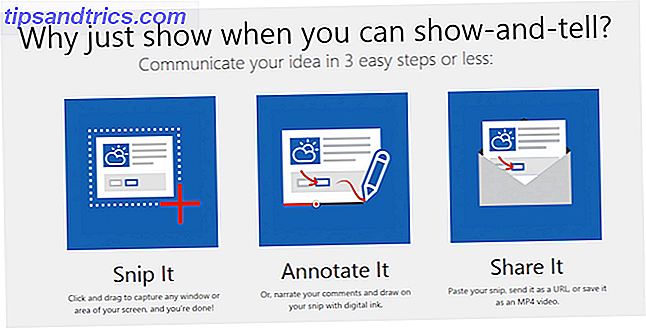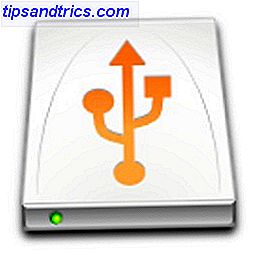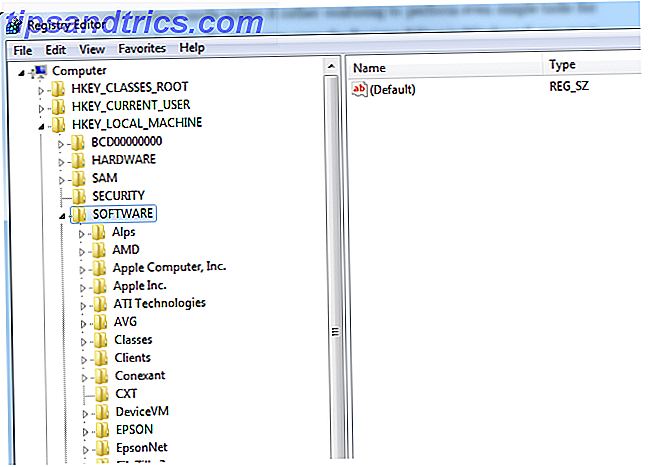När det gäller kalendrar kommer Google och Microsoft bara inte överens. Om du har försökt att lägga till ditt Google Kalender-konto i standardprogrammet för Windows 8, vet du vad jag pratar om. Det finns inget sätt att logga in. Det brukade vara och vissa användare har det fortfarande, men om du ställer in saker nu, du hittar inte ens ett alternativ att logga in på Google.
Microsofts officiella råd är i huvudsak att sluta använda Google-kalendern och migrera till sin tjänst: Outlook.com.
Det här är synd. Att se en sammanfattning av dina kommande möten på startskärmen är användbar, och moderna appar är trevliga, men det är knappast värt att ge upp Google Kalender för. Anledningen till inkompatibiliteten är i princip politisk - integrering av Googles tjänster med Windows 8 Vad du behöver veta om att integrera Google-tjänster med Windows 8 Vad du behöver veta om att integrera Google-tjänster med Windows 8 Som en ganska ny Windows 8-användare, är jag försöker fortfarande sätta ihop mitt huvud runt hela moderna (eller Metro) -konceptet. När du gav upp Start-menyn var förvånansvärt enkelt, har jag fortfarande svårt ... Läs mer är hårdare än det brukade vara på grund av en pågående fejd mellan Microsoft och Google Om Google skulle meddela sårbarheter innan de har blivit patchade? Bör Google meddela sårbarheter innan de har blivit patchade? Whyis rapporterar Google sårbarheter i Microsoft Windows? Är det här Googles sätt att lära sin tävling att bli effektivare? Vad sägs om användarna? Är Googles stränga efterlevnad av tidsfrister i vårt bästa intresse? Läs mer som involverar CalDAV. Jag kommer inte in i det här; Låt oss istället hitta lösningar.
Här är två av de bästa metoderna jag har hittat för att se dina Google Kalender-möten från Start-skärmen i Windows 8. En av de nya funktionerna i Windows 10 Windows 10 i bilder - En guidad tur i den tekniska förhandsgranskningen Windows 10 i bilder - En guidad rundtur i den tekniska förhandsgranskningen Windows 10 Technical Preview är nu tillgänglig för alla. Några buggar åt sidan, det ser lovande ut. Vi guidar dig igenom den nya skärmbilden för Windows One i taget. Läs mer kommer att vara en startmeny med live-plattor, så dessa tekniker ska också fungera för det kommande operativsystemet.
Alternativ 1: Använd OneCalendar, för fullständig synkronisering
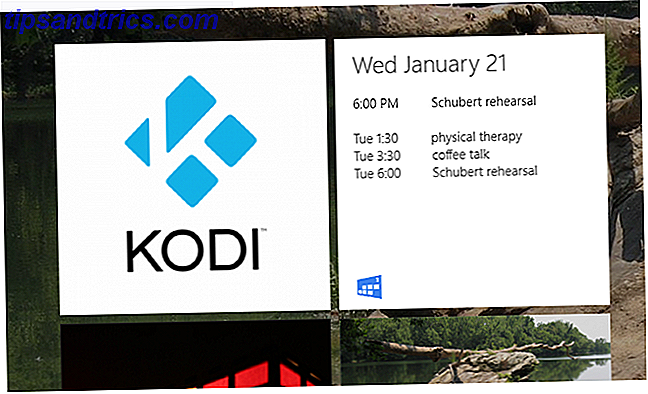
Det enklaste och förmodligen bästa sättet att få allt igång är att ladda ner OneCalendar. Med den här kostnadsfria appen kan du logga in på dina Google, Windows Live, Exchange, Office 365 och Facebook-kalendrar på ett och samma sätt - se alla dina kommande möten från en smart flik. Du kan lägga till, ta bort och på annat sätt hantera alla dina Google Kalender-möten från inuti appen, och det går direkt in i Windows-miljön.
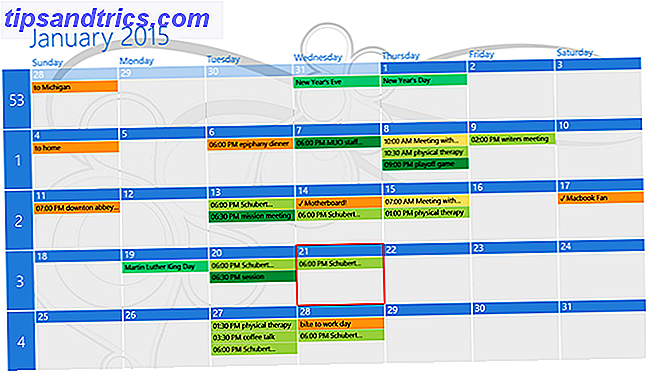
Att komma igång kan inte vara enklare. Installera appen och lägg sedan till dina konton.
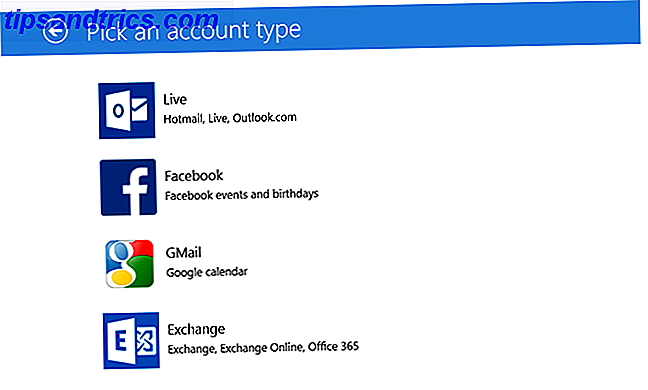
Logga in i Google-kalendern är rakt framåt, och fungerar bra även om du har tvåfaktorautentisering aktiverad Vad är tvåfaktorautentisering och varför du borde använda den Vad är tvåfaktorautentisering och varför du borde använda den Tvåfaktorautentisering (2FA) är en säkerhetsmetod som kräver två olika sätt att bevisa din identitet. Det används ofta i vardagen. Till exempel betalar med ett kreditkort krävs inte bara kortet, ... Läs mer.
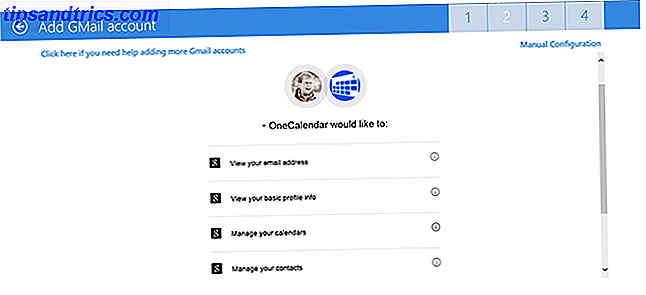
När du loggar in kan du välja vilken av dina kalendrar som ska vara synliga.
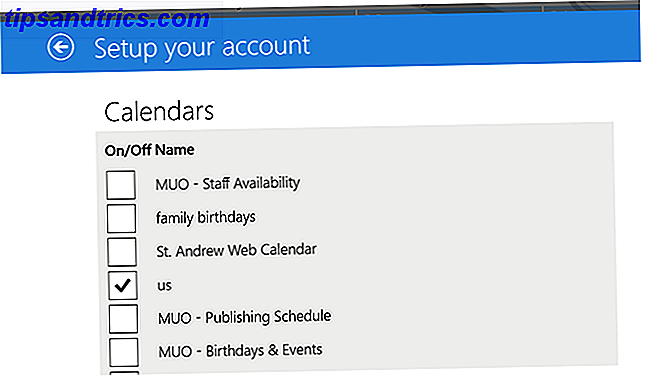
Om du vill ha ett snabbt sätt att komma igång, så är det här. Du får se dina möten från startskärmen och har också en ganska fin app för att hantera dina möten från.
Hämta: OneCalendar för Windows 8
Alternativ 2: Konfigurera delsynkronisering i kalenderappen
Om du hellre vill hålla dig till kalenderappen som följde med Windows 8 är du inte helt otur. Det är fortfarande möjligt för dig att se dina Google Kalender-möten, men det finns en fångst: du kan inte lägga till eller redigera möten inuti den. Fortfarande, om allt du vill ha är ett sätt att se din kalender, är det möjligt att arbeta.
Matt visade dig hur man synkroniserar Google Kalender med varje plattform Hur man synkroniserar Google Kalender med varje annan plattform Hur man synkroniserar Google Kalender med alla andra plattformar Google Kalender är utan tvekan det enklaste, mest intuitiva och mångsidigt sättet att organisera din dag. Det enda problemet som användarna vanligtvis stöter på är att synkronisera det med sina enheter. Läs mer, en process som förutsätter att du har ett Outlook.com-konto. Här är en snabb översikt över processen. Gå först till Google Kalender i din webbläsare och öppna inställningarna för din kalender:
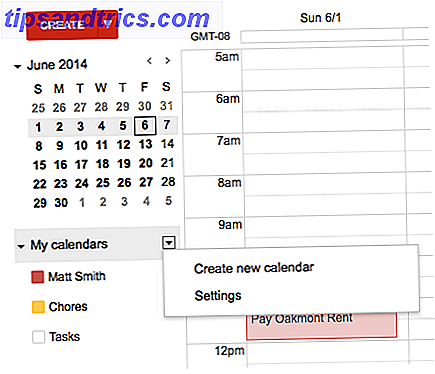
Kopiera sedan den iCal-privata adressen för kalendern du vill synkronisera. Så här synkroniseras Windows Live och Google Kalender. Så här synkroniseras Windows Live och Google Calendar. Både Google och Windows Live-kalendrar kan synkroniseras med den andra kalendertjänsten, så att du kan se din kalendrar på ett ställe. Detta kan vara användbart för enkel synkronisering - till exempel om du ... Läs mer:
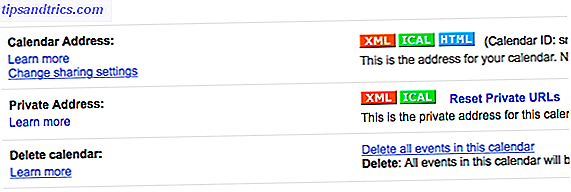
Du kan lägga till den här kalendern på ditt Outlook.com-konto med hjälp av Importer- funktionen.
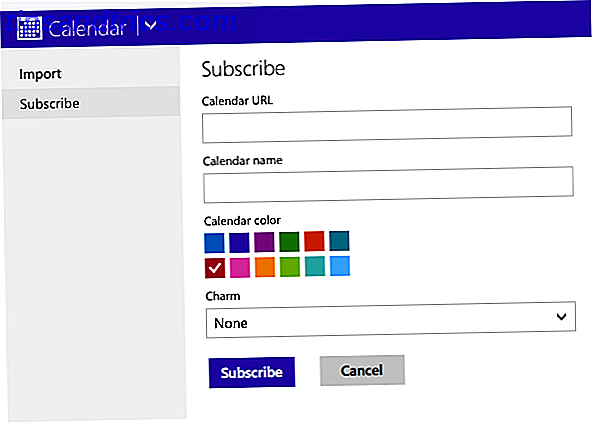
Nu startar du Kalender-appen i Windows 8. Om du är inloggad på ditt Outlook.com-konto, ska du nu se avtalen från Google Kalender (men du kan inte lägga till eller redigera dem igen).
Om du absolut måste använda kalender eller bara inte vill installera en annan app fungerar det här.
Finns det ett annat sätt?
Det här är de två huvudmetoderna där ute, men det är värt att nämna en mer. Gmail Kalender är en annan modern app för åtkomst till Google Kalender, och den stöder Google Tasks. Om du inte gillar OneCalendar, ge det här ett skott.
Det är frustrerande att Windows inte fungerar bra med Google längre, men Windows-användare är knappast ensamma: IOS-användare har också problem med att synkronisera med Google Kalender Google Kalender kommer inte att synkronisera med iOS? Prova dessa lösningar Google Kalender kommer inte att synkronisera med iOS? Prova dessa lösningar Efter att ha spenderat veckor letade efter en lösning på varför Google Kalender vägrade att synkronisera vissa kalendrar med iOS, visar det sig att det finns ett par korrigeringar för vad som är ett ganska vanligt problem. Läs mer också. Lyckligtvis, om du försöker få Windows 8 Start-skärmen att fungera för dig Gör Windows 8 Start-skärmen fungerar för dig Gör Windows 8 Start-skärmen fungerar för dig Så mycket har skrivits om Windows 8 Start-skärmen under de senaste åren månader som ibland verkar det som om vi har hört varje synpunkt och sett varje tweak. Men det verkar som att det ... Läs mer, OneCalendar är en ganska bra alternativ lösning.
Men finns det andra? Jag ser fram emot att höra från er alla i kommentarerna nedan!